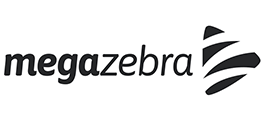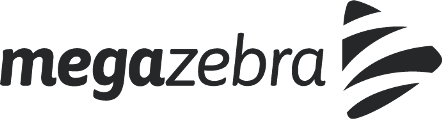Comprueba que tienes WebGL y la aceleración de hardware habilitados en el navegador.
Para Google Chrome:
Primero, habilita la aceleración de hardware:
- Escribe chrome://settings en la barra del navegador.
- Amplía la configuración haciendo clic en Advanced (Avanzada) en la parte inferior de la pantalla.
- En la sección System (Sistema), asegúrate de que la casilla Use hardware acceleration when available (Usar la aceleración de hardware cuando esté disponible) esté marcada (tendrás que cerrar y volver a abrir Chrome para que los cambios surtan efecto).
En las versiones más antiguas, habilita también WebGL:
- Escribe chrome://flags en la barra del navegador.
- Asegúrate de que la opción Disable WebGL (Desactivar WebGL) no esté marcada (tendrás que cerrar y volver a abrir Chrome para que los cambios surtan efecto).
Para Mozilla Firefox:
Primero, habilita WebGL:
- Introduce about:config en la barra del navegador.
- En este momento, podría aparecer un mensaje de advertencia sobre el cambio en la configuración. No te preocupes, WebGL es uno de los ajustes más sencillos y seguros de cambiar. Los demás pasos no deberían suponer ningún problema.
- Busca webgl.disabled.
- Asegúrate de que su valor es falso (cualquier cambio se aplica instantáneamente sin necesidad de cerrar y volver a abrir Firefox).
(Al igual que Chrome, Firefox tiene una casilla “Use hardware acceleration when available” (Usar la aceleración de hardware cuando esté disponible), en Preferences > Advanced > General > Browsing (Preferencias > Avanzadas > General > Navegar). Sin embargo, a diferencia de Chrome, en Firefox la casilla no tiene que estar marcada para que WebGL funcione).
Para Safari de Apple:
- Ve a Preferences (Preferencias) de Safari.
- Selecciona la pestaña Advanced (Avanzadas).
- Asegúrate de que la casilla Show Develop menu (Mostrar menú de desarrollo) en la barra del menú esté marcada.
- Si tienes una versión más antigua de Safari, asegúrate también de que Enable WebGL (Habilitar WebGL) esté marcada en el menú Develop (Desarrollo).
Otros consejos para mejorar el rendimiento del juego:
- Utiliza Firefox o Edge a ser posible.
- Deshabilita cualquier bloqueador de publicidad.
- Cierra otras pestañas y ventanas del navegador.
- Cierra otros programas que pudieran estar consumiendo los recursos del ordenador y la conexión a la red, sobre todo navegadores web y aplicaciones de comunicaciones y mensajería, como Skype. Asegúrate de que no se esté produciendo ninguna descarga.
- Reduce los ajustes de calidad del juego en el menú de configuración.
- En algunos navegadores, sobre todo Chrome, si reduces el tamaño de la ventana puede mejorar el rendimiento, sobre todo si tienes una pantalla HD/FullHD.
- Si utilizas Chrome, escribe chrome://flags/ en la barra del navegador y asegúrate de que la opción “Override software rendering list” (Invalidar lista de renderizado de software) está marcada.
Si nada de esto funciona, envíanos un informe técnico.